¿Es usted un usuario de Apple Music que busca mejorar su experiencia de transmisión de música? Tanto si es un usuario experimentado como si acaba de empezar, comprender todo el potencial de su Cuenta de música de Apple puede desbloquear un mundo de posibilidades. Con su amplia biblioteca de música, recomendaciones personalizadas y una integración perfecta entre dispositivos, Apple Music ofrece una experiencia de transmisión de música única e inmersiva.
En esta guía completa, lo guiaremos a través de las características y funcionalidades clave de tu cuenta de música de Apple. Desde la creación de listas de reproducción personalizadas hasta la exploración de nuevos géneros, lo ayudaremos a navegar por la plataforma y aprovechar al máximo sus capacidades. Prepárate para sumergirte en un mundo de música adaptada a tus gustos y descubre el placer de crear tu propia banda sonora con Apple Music.
Contenido del artículo
Q1. ¿Cómo crear una cuenta gratuita de Apple Music?Q2. ¿Puedo compartir mi cuenta? ¿Cómo actualizo mi cuenta de Apple Music?Q3. ¿Cómo cambiar mi cuenta de Apple Music?Q4. ¿Cómo crear una cuenta de artista de Apple Music?P5. ¿Cómo eliminar mi cuenta de Apple Music?P6. ¿Por qué mi cuenta de Apple Music está deshabilitada?P7. ¿Cómo recuperar la cuenta de música de Apple?Consejo adicional: disfrute de las canciones de Apple Music en cualquier lugar y en cualquier momento sin una suscripción
Q1. ¿Cómo crear una cuenta gratuita de Apple Music?
Crear una cuenta gratuita de Apple Music es un proceso simple que le permite disfrutar de una versión limitada del servicio de transmisión de música.
Para crear una cuenta gratuita de Apple Music, sigue estos pasos:
- Instalar la aplicación Apple Music: asegúrese de tener la última versión de la aplicación Apple Music instalada en su dispositivo. Puede encontrar la aplicación en App Store para dispositivos iOS o descargarla de Microsoft Store para computadoras con Windows.
- Inicia la aplicación: Abra la aplicación Apple Music en su dispositivo.
- Regístrese para la ID de Apple: si aún no tiene una ID de Apple, deberá crear una. Toque la opción "Registrarse" o "Crear nueva cuenta" y siga las indicaciones para proporcionar la información requerida, como su dirección de correo electrónico, contraseña y preguntas de seguridad.
- Elija la opción de prueba gratuita: Una vez que tenga su ID de Apple, inicie sesión en la aplicación Apple Music. Se le presentarán algunas opciones de suscripción. Busque la opción "Prueba gratis" o "Comience su prueba gratuita" y selecciónela.
- Verificar método de pago (opcional): En algunos casos, Apple puede solicitarle que verifique su método de pago incluso para la prueba gratuita. Si se le solicita, siga las instrucciones para ingresar sus detalles de pago. Tenga en cuenta que no se le cobrará durante el período de prueba gratuito y puede cancelar antes de que finalice la prueba para evitar cargos.
- Disfruta de la música de Apple: ¡Felicidades! Ahora tienes una cuenta gratuita de Apple Music. Puede comenzar a explorar la amplia biblioteca de música, las listas de reproducción seleccionadas y las estaciones de radio disponibles en la plataforma. Tenga en cuenta que la cuenta gratuita puede tener ciertas limitaciones, como contenido con publicidad y acceso restringido a algunas funciones.
Recuerde, la cuenta gratuita de Apple Music es una excelente manera de probar lo que ofrece el servicio. Si descubre que desea desbloquear todas las funciones y beneficios de Apple Music, puede considerar suscribirse a un plan pago para una experiencia mejorada de transmisión de música.
Q2. ¿Puedo compartir mi cuenta? ¿Cómo actualizo mi cuenta de Apple Music?
Compartir mi cuenta de Apple Music
Es posible compartir su cuenta de Apple Music con otras personas, pero es importante comprender las limitaciones y pautas establecidas por Apple con respecto al uso compartido de cuentas. Aquí hay algunos puntos clave a considerar:
ofertas de manzana una función para compartir en familia que le permite compartir su suscripción a Apple Music con hasta seis miembros de la familia. Esto significa que usted y los miembros de su familia pueden disfrutar de Apple Music usando sus propias ID de Apple mientras comparten el costo de la suscripción. Para configurar Compartir en familia, vaya a la Configuración de su dispositivo, toque su nombre, seleccione "Configurar Compartir en familia" y siga las instrucciones.
- Planes individuales de Apple Music
Los planes individuales de Apple Music están destinados al uso personal y no deben compartirse con otras personas fuera de su familia inmediata. Compartir las credenciales de inicio de sesión de su cuenta individual o permitir que otra persona use su cuenta viola los términos y condiciones de Apple.
- Uso en múltiples dispositivos
Si bien puede usar su cuenta de Apple Music en varios dispositivos, es importante tener en cuenta que transmisión simultánea en diferentes dispositivos puede estar limitado dependiendo de su plan de suscripción. Por ejemplo, con un plan individual, puedes escuchar Apple Music en un dispositivo a la vez. Sin embargo, con un plan Family Sharing, cada miembro de la familia puede transmitir simultáneamente en sus propios dispositivos.
Compartir una cuenta con otros puede afectar las recomendaciones personalizadas y las sugerencias de música que recibe. Los algoritmos de Apple Music se basan en los hábitos de escucha individuales para brindar recomendaciones personalizadas, por lo que compartir una cuenta puede generar recomendaciones mixtas o menos precisas para todos los usuarios.
Compartir su ID de Apple y la información de inicio de sesión de su cuenta con otras personas puede representar un riesgo para la seguridad. Por lo general, se recomienda mantener la confidencialidad de los detalles de su cuenta para proteger su información personal y evitar el acceso no autorizado a su cuenta.
Actualizar su cuenta de música de Apple
Para actualizar su cuenta de Apple Music y desbloquear funciones y beneficios adicionales, siga estos pasos:
- Abre la aplicación Apple Music: Inicie la aplicación Apple Music en su dispositivo. Asegúrate de haber iniciado sesión con tu ID de Apple.
- Acceder a la configuración de la cuenta: busque la pestaña "Para usted" o "Examinar" en la parte inferior de la aplicación y tóquela. Luego, toque el ícono de perfil o su imagen de perfil en la esquina superior derecha de la pantalla para acceder a la configuración de su cuenta.
- Administrar la suscripción a Apple Music: En la configuración de la cuenta, debería ver una sección llamada "Suscripción" o "Administrar suscripción". Tóquelo para continuar.
- Actualizar suscripción: Se le presentarán diferentes opciones de suscripción según su región y disponibilidad. Elige el plan de suscripción que mejor se adapte a tus necesidades. Apple ofrece planes individuales, familiares y para estudiantes con diferentes funciones y precios.
- Confirmar detalles de pago: Si es necesario, se le pedirá que verifique su método de pago o ingrese nuevos detalles de pago. Siga las instrucciones para completar el proceso de pago. Tenga en cuenta que el costo del plan actualizado se facturará al método de pago asociado con su ID de Apple.
- Disfrute de funciones mejoradas: Una vez que se completa el proceso de actualización, puede comenzar a disfrutar de las funciones y los beneficios adicionales de su cuenta actualizada de Apple Music.
Vale la pena señalar que la actualización de su cuenta de Apple Music es un servicio basado en suscripción, y se le cobrará de forma recurrente, generalmente mensual o anual, según el plan que seleccione. Si alguna vez desea cambiar o cancelar su suscripción, puede hacerlo a través de la configuración de su cuenta siguiendo pasos similares.
Q3. ¿Cómo cambiar mi cuenta de Apple Music?
Si está buscando cambiar su cuenta de Apple Music, como cambiar a una ID de Apple diferente o transferir su suscripción a un nuevo dispositivo, aquí hay una guía paso a paso para ayudarlo a través del proceso:
Cambiar ID de Apple para Apple Music
- Abre la aplicación Apple Music: Inicie la aplicación Apple Music en su dispositivo.
- Acceder a la configuración de la cuenta: toque la pestaña "Para usted" o "Examinar" en la parte inferior de la aplicación. Luego, toque el ícono de perfil o su imagen de perfil en la esquina superior derecha de la pantalla para acceder a la configuración de su cuenta.
- Cerrar sesión: Desplácese hacia abajo hasta la parte inferior de la configuración de la cuenta y busque la opción "Cerrar sesión" o "Cerrar sesión". Tóquelo para cerrar la sesión de su ID de Apple actual.
- Iniciar sesión con una nueva ID de Apple: Después de cerrar sesión, se le pedirá que inicie sesión con una nueva ID de Apple. Ingrese las credenciales para la ID de Apple que desea usar para su cuenta de Apple Music e inicie sesión.
- Sincronizar la biblioteca de música: si previamente había descargado música o creado listas de reproducción, es posible que deba volver a sincronizar su biblioteca de música con la nueva ID de Apple. Esto generalmente se puede hacer yendo a la Configuración de su dispositivo, seleccionando Música y habilitando la opción "Sincronizar biblioteca".

Cambiar la cuenta de Apple Music en un dispositivo diferente
- Cerrar sesión de Apple Music: En el dispositivo donde está activa su cuenta actual de Apple Music, abra la aplicación Apple Music, vaya a la configuración de la cuenta y cierre sesión en la aplicación.
- Iniciar sesión con una nueva ID de Apple: En el nuevo dispositivo, inicie la aplicación Apple Music e inicie sesión con el ID de Apple que desea usar para su cuenta de Apple Music.
- Sincronizar la biblioteca de música: si desea transferir su biblioteca de música y listas de reproducción del dispositivo anterior al nuevo, asegúrese de que la opción "Sincronizar biblioteca" esté habilitada en la configuración del dispositivo. Esto asegurará que su biblioteca de música esté sincronizada entre dispositivos.
- Descargar música (si es necesario): si ya había descargado música para escucharla sin conexión, es posible que deba volver a descargar las canciones en el nuevo dispositivo. Simplemente busque las canciones o álbumes deseados en la biblioteca de Apple Music y toque el ícono de descarga para guardarlos localmente en el nuevo dispositivo.
Q4. ¿Cómo crear una cuenta de artista de Apple Music?
Para crear una cuenta de artista de Apple Music y obtener acceso a herramientas para administrar su música, conectarse con fanáticos y realizar un seguimiento de su desempeño en la plataforma, deberá seguir estos pasos:
- Abrir Apple Music para artistas: Visita el Sitio web de Apple Music para artistas usando un navegador web en su computadora o dispositivo móvil.
- Iniciar sesión con ID de Apple: Haga clic en el botón "Registrarse" o "Comenzar" y luego inicie sesión con su ID de Apple. Si no tiene una ID de Apple, puede crear una seleccionando la opción "Crear nueva ID de Apple".
- Busca tu perfil de artista: Después de iniciar sesión, se le pedirá que busque su perfil de artista. Ingrese su nombre de artista en la barra de búsqueda y seleccione su perfil de artista de los resultados de búsqueda. Si su perfil de artista no está disponible, puede solicitar acceso a él haciendo clic en el botón "Solicitar acceso de artista".
- Verifica tu identidad: Apple le pedirá que verifique su identidad como representante autorizado del artista. Esto se hace para evitar el acceso no autorizado a las cuentas de los artistas. Siga las instrucciones proporcionadas para completar el proceso de verificación de identidad.
- Administra tu perfil de artista: Una vez que se verifique su identidad, obtendrá acceso al panel de control de Apple Music for Artists. Aquí, puede personalizar su perfil de artista, cargar imágenes de artistas, actualizar su biografía y administrar otros detalles para crear una representación convincente de su música.
- Acceda a información y herramientas: Apple Music for Artists proporciona varios conocimientos y herramientas para ayudarte a comprender a tu audiencia, hacer un seguimiento del rendimiento de tu música y administrar tus lanzamientos. Explore las diferentes secciones del tablero para acceder a análisis, datos de listas de reproducción, tendencias y más.
P5. ¿Cómo eliminar mi cuenta de Apple Music?
Eliminar una cuenta de Apple Music no es un proceso independiente, ya que Apple Music está vinculado a su ID de Apple, que se utiliza para varios servicios de Apple. Si desea dejar de usar Apple Music y eliminarlo de sus dispositivos, puede seguir estos pasos generales:
- Cancela tu suscripción a Apple Music: si tiene una suscripción activa a Apple Music, primero deberá cancelarla. En su dispositivo, vaya a App Store o iTunes Store, toque su foto de perfil, seleccione "Suscripciones" y luego busque su suscripción a Apple Music. Elija la opción "Cancelar suscripción" y confirme la cancelación.
- Elimina Apple Music de tus dispositivos: Para eliminar la aplicación Apple Music de sus dispositivos, simplemente busque el ícono de la aplicación en su pantalla de inicio, manténgalo presionado hasta que los íconos de la aplicación comiencen a temblar y luego toque el ícono "X" que aparece en la aplicación. Esto eliminará la aplicación de su dispositivo.
- Deshabilitar las funciones de música de Apple: si desea deshabilitar las funciones de Apple Music dentro de otras aplicaciones de Apple, como la aplicación Música o iTunes en su dispositivo, puede hacerlo yendo a la Configuración de su dispositivo, seleccionando la aplicación respectiva y desactivando funciones como "Mostrar Apple Music". ” o “Biblioteca de música de iCloud”.
- Eliminar biblioteca de música y listas de reproducción: si desea eliminar su biblioteca de música y las listas de reproducción asociadas con Apple Music, puede desactivar la función "Sync Library" o "iCloud Music Library" en la configuración de su dispositivo. Esto evitará que su biblioteca de música se sincronice con Apple Music.
- Póngase en contacto con el soporte de Apple (opcional): Si todavía quieres elimina tu cuenta de Apple Music por completo y desvincularlo de su ID de Apple, se recomienda ponerse en contacto directamente con el Soporte de Apple. Podrán ayudarlo más y brindarle orientación sobre la eliminación o desactivación de la cuenta.

P6. ¿Por qué mi cuenta de Apple Music está deshabilitada?
Puede haber varias razones por las que su cuenta de Apple Music puede estar deshabilitada. Aquí hay algunas posibilidades comunes:
- Problemas de pago: si hay problemas de pago con su suscripción a Apple Music, como una tarjeta de crédito vencida o fondos insuficientes, Apple puede desactivar su cuenta temporalmente hasta que se resuelva el problema de pago.
- Violación de Términos y Condiciones: Si ha violado los términos y condiciones de Apple, como compartir su cuenta con usuarios no autorizados, participar en actividades fraudulentas o violar las leyes de derechos de autor, Apple puede desactivar su cuenta como resultado.
- Preocupaciones de seguridad: Apple puede deshabilitar su cuenta si sospecha un acceso no autorizado o actividad sospechosa. Esto podría suceder si alguien intenta acceder a su cuenta sin su consentimiento o si hay varios intentos de inicio de sesión fallidos.
- Verificación de la cuenta: En algunos casos, Apple puede desactivar su cuenta temporalmente para verificar su identidad o resolver cualquier discrepancia en la información de la cuenta.
- Problemas técnicos o errores: Ocasionalmente, fallas técnicas o errores dentro del sistema Apple Music pueden resultar en la desactivación temporal de cuentas de usuario.
Si su cuenta de Apple Music está deshabilitada, el mejor curso de acción es comunicarse directamente con el Soporte de Apple. Podrán proporcionar información específica sobre el estado de su cuenta y ayudarlo a resolver cualquier problema o inquietud que pueda haber llevado a la desactivación de la cuenta.
P7. ¿Cómo recuperar la cuenta de música de Apple?
Si tienes problemas para acceder a tu cuenta de Apple Music y necesitas recuperarla, estos son algunos pasos que puedes seguir:
- Comprobar el ID y la contraseña de Apple: asegúrese de ingresar la ID de Apple (dirección de correo electrónico) y la contraseña correctas asociadas con su cuenta de Apple Music. Vuelva a verificar si hay errores de tipeo o mayúsculas incorrectas.
- Restablecer contraseña de ID de Apple: Si no puede iniciar sesión debido a una contraseña olvidada, puede restablecerla visitando la página de la cuenta de ID de Apple (appleid.apple.com) y seleccionando la opción "Olvidé mi ID o contraseña de Apple". Siga las indicaciones para restablecer su contraseña y recuperar el acceso a su cuenta.
- Recuperación de Cuenta: si ha habilitado la autenticación de dos factores para su ID de Apple y no puede iniciar sesión, puede iniciar el proceso de recuperación de la cuenta. Visite la página de la cuenta de ID de Apple, seleccione "Olvidé mi ID o contraseña de Apple" y elija la opción "Recuperación de cuenta". Siga las instrucciones en pantalla para verificar su identidad y recuperar el acceso a su cuenta.
- Póngase en contacto con Apple Support: Si probó los pasos anteriores y aún no puede recuperar su cuenta de Apple Music, se recomienda comunicarse directamente con el Soporte de Apple. Pueden brindar asistencia personalizada, solucionar problemas relacionados con la cuenta y guiarlo a través del proceso de recuperación de la cuenta.
- Proporcionar detalles de la cuenta: Cuando se comunique con el Soporte de Apple, prepárese para proporcionarles detalles relevantes, como su ID de Apple, cualquier dirección de correo electrónico asociada y cualquier información que pueda ayudar a verificar su propiedad de la cuenta. Esto les ayudará en el proceso de recuperación de la cuenta.
Soporte de Apple está equipado para manejar situaciones de recuperación de cuentas y puede brindar orientación específica según sus circunstancias. Se puede contactar con ellos a través de varios canales, como el sitio web de soporte de Apple, la aplicación de soporte de Apple o por teléfono.
Consejo adicional: disfrute de las canciones de Apple Music en cualquier lugar y en cualquier momento sin una suscripción
TuneSolo Apple Music Converter es una poderosa herramienta que puede ayudarlo a convertir canciones, listas de reproducción y álbumes de Apple Music a WAV, MP3, M4A, FLAC y formatos más comunes. También puede eliminar la protección DRM de las canciones de Apple Music, para que pueda disfrutarlas en cualquier dispositivo sin una suscripción.
TuneSolo Apple Music Converter es fácil de usar. Simplemente agregue sus canciones de Apple Music al convertidor, seleccione el formato de salida y haga clic en "Convertir". El convertidor comenzará a convertir sus canciones y las guardará en su computadora.
Descargar
Descargar
Es una gran manera de disfruta de las canciones de Apple Music sin una suscripción. También es una excelente manera de hacer una copia de seguridad de sus canciones de Apple Music en caso de que alguna vez cancele su suscripción.

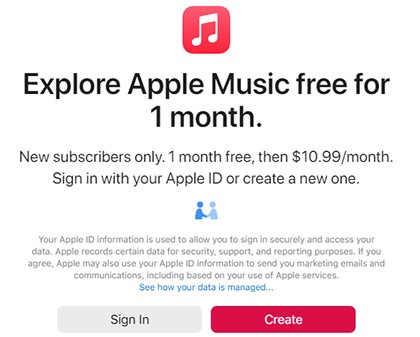



Inicio
Apple Music
Preguntas frecuentes completas sobre la cuenta de Apple Music [Actualización de 2025]
Comente
1.Tu nombre
2.Tu correo electrónico
3.Tu reseña
Enviar